Spotify 재생 목록을 Tidal로 전송하는 3가지 무료 방법 [2024]
Spotify를 통해 사용자는 무료 또는 유료 계정으로 음악 라이브러리에 액세스할 수 있습니다. 그러나 Spotify에는 여전히 고해상도 오디오가 부족합니다. Spotify에서 스트리밍할 수 있는 최대 비트 전송률은 320kbps이며 이는 Spotify Premium에서만 사용할 수 있습니다. 더 나은 오디오 품질을 원한다면 Tidal을 살펴봐야 합니다.
Tidal의 HiFi 및 Plus 요금제는 비압축, 최소 1411Kbps의 FLAC 오디오를 제공합니다. Spotify 사용자라면 좋은 음질을 얻기 위해 Spotify 서비스를 Tidal로 전환하는 것을 선호하는 것 같습니다. 하지만 Tidal에서 재생목록을 다시 만들기 시작하는 것은 귀찮은 일입니다. Spotify 재생 목록을 Tidal로 한 번에 가져올 수 있나요? 여기서는 가능한 다양한 방법을 안내해 드리겠습니다. Spotify 재생 목록을 Tidal로 전송. 귀하에게 적합한 옵션을 선택할 수 있습니다.
컨텐츠 가이드 1부. Spotify에서 Tidal로 전환할 가치가 있나요?2부. Mac/Windows에서 Spotify 재생 목록을 Tidal로 전송3부. Spotify 재생 목록을 Tidal Online으로 전송4부. iOS/Android에서 Spotify 재생 목록을 Tidal로 전송파트 5. 요약하기
1부. Spotify에서 Tidal로 전환할 가치가 있나요?
TIDAL과 Spotify는 모두 최고의 음악 스트리밍 서비스를 보유하고 있지만 둘 사이의 주요 차이점은 음악 품질입니다. Spotify의 스트림은 24kbps, 96kbps, 160kbps 및 320kbps의 네 가지 압축률로 실행됩니다. 그리고 최대 비트 전송률은 프리미엄 (최소 월 $10.99). 대조적으로 Tidal의 오디오 품질은 정말 뛰어납니다. "HiFi" 계층에서 CD 품질의 1411kbps로 스트리밍할 수 있습니다(월 10.99달러). "하이파이 플러스" 구독(월 $19.99)은 놀라운 9216kbps로 스트리밍됩니다. Tidal HiFi Plus는 Dolby Atmos 및 Sony 360 Audio도 지원합니다.
말하자면, Tidal은 Spotify보다 훨씬 더 나은 음질을 제공합니다. 특히 사용자가 고품질 음악을 찾고 있는 경우 더욱 그렇습니다. 외부 스피커를 사용하여 Tidal Music을 재생할 때도 이를 감상할 수 있으며, 오디오 품질의 차이를 구분할 수 있습니다. 따라서 더 나은 오디오 품질을 찾고 있다면 Spotify에서 Tidal로 전환하는 것이 가치가 있다고 생각합니다.
Tidal 서비스로 전환하기 전에 먼저 Spotify 재생 목록을 백업한 다음 Tidal로 가져와야 합니다. 새로운 음악 서비스에서 재생 목록을 다시 작성하는 데는 시간이 걸립니다. 그렇다면 질문으로 돌아가서 Spotify 재생 목록을 Tidal로 전송하는 방법은 무엇입니까?
2부. Mac/Windows에서 Spotify 재생 목록을 Tidal로 전송
Spotify 재생 목록을 Tidal로 가져오는 첫 번째 방법은 원하는 곳 어디든 동기화하기 위해 로컬 컴퓨터에 다운로드하는 것입니다. 이 방법은 Spotify 재생 목록을 Tidal에 동기화하는 데 사용될 수 있을 뿐만 아니라 Spotify 노래를 오프라인으로 들을 수 있는 현명한 선택을 제공합니다. 의 호의로 AMusicSoft Spotify Music Converter, 실제 Spotify 음악 파일을 얻을 수 있으며 재생을 위해 모든 장치로 전송할 수 있습니다.
이 소프트웨어가 필요한 이유는 재생 목록을 다른 서비스나 장치로 전송하기 어려운 이유를 담당하는 각 Spotify 노래에서 암호화된 DRM 보호도 제거하기 때문입니다. 이 암호화가 제거되면 Spotify 재생 목록을 Tidal이나 다른 곳으로 전송하는 것이 더 쉬워질 것입니다. 게다가, 이 서비스의 좋은 점은 구독이 종료된 경우에도 변환된 노래를 원하는 만큼 보관할 수 있다는 것입니다.
모든 Spotify Premium 또는 무료 사용자가 다운로드하고 사용할 수 있도록 설계되었습니다. Spotify 노래를 MP3로 변환, MP4, AAC, FLAC, WAV 및 AIFF 형식을 5배 속도로 제공합니다. Spotify 클라이언트를 사용할 필요가 없으며, 노래는 AMusicSoft의 내장 Spotify 웹 플레이어로 Windows 또는 Mac 컴퓨터에 다운로드됩니다. 그 외에도 ID3 태그와 메타데이터를 유지하므로 변환 직후에도 트랙을 정리할 수 있습니다. 따라서 이 놀라운 도구를 직접 사용해보고 싶다면 공식 웹사이트를 방문하여 설치 프로그램을 다운로드하기만 하면 됩니다.
Tidal과 동기화하기 위해 Spotify 재생 목록 다운로드
1 단계 : 컴퓨터에서 AMusicSoft 소프트웨어를 실행하고 Spotify 계정에 로그인합니다. 음악 라이브러리로 이동합니다. 드래그 앤 드롭으로 변환하려는 노래를 선택합니다.

2 단계 : 원하는 오디오 형식과 음악 파일의 소프트 카피를 저장할 대상 경로를 선택하세요.

3 단계 : 선택한 노래와 형식이 만족스러우면 "변환" 버튼을 클릭하여 변환 프로세스를 시작할 수 있습니다. 변환 시간은 변환한 파일 수에 따라 달라집니다.

다운로드한 Spotify 재생 목록을 Tidal에 업로드
컴퓨터에서 파일을 찾으세요. 이제 TuneMyMusic의 도움을 받아 Tidal에 업로드할 수 있습니다. TuneMyMusic 사용 방법에 대한 모든 단계는 아래에 나열되어 있습니다. 이를 따라 Spotify 재생 목록을 Tidal로 전송할 수 있습니다.
1 단계 : 웹 브라우저에서 tunemymusic.com으로 이동하세요.
2 단계 : 메인 페이지에서 "시작하기"를 클릭하세요.
3 단계 : 음악 소스 목록이 표시되면 "파일 업로드"를 선택하세요.
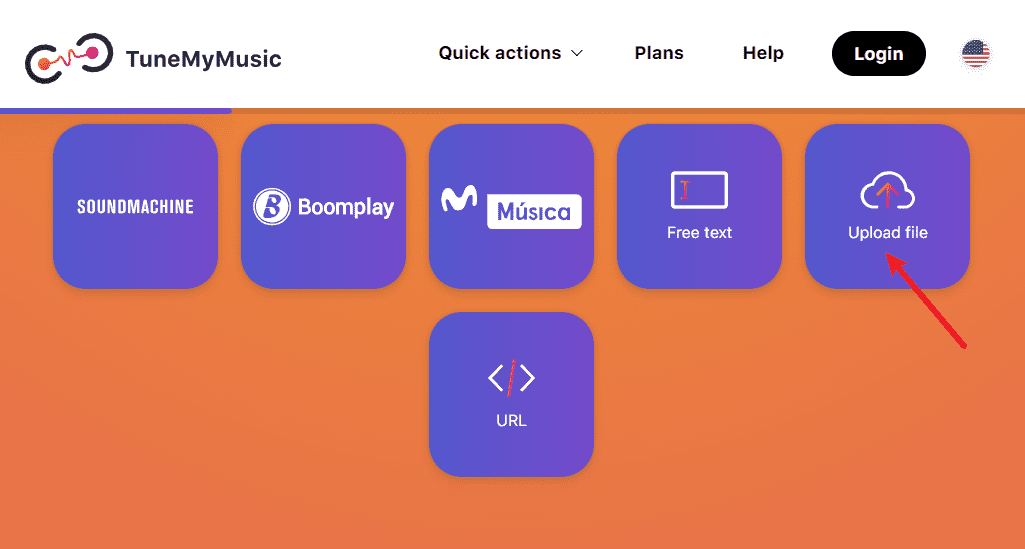
4 단계 : 변환된 Spotify 재생 목록을 업로드하세요.
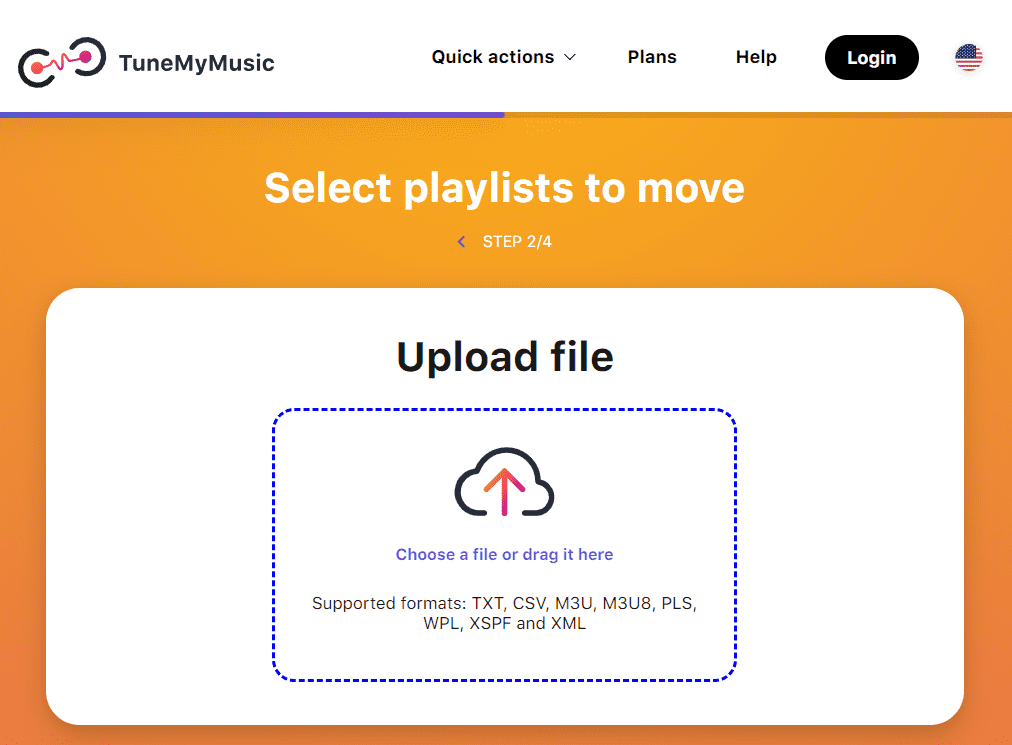
5 단계 : 그 후에는 마침내 Tidal에서 Spotify 재생 목록을 무료로 즐길 수 있습니다! 동시에 언제 어디서나 들을 수 있는 멋진 고품질 음악도 함께 제공됩니다.
팁 : 당신은 또한 수 변환된 Spotify 재생 목록을 Apple Music으로 전송 Tune My Music을 통해.
3부. Spotify 재생 목록을 Tidal Online으로 전송
Spotify 재생 목록을 Tidal 온라인으로 전송하는 두 번째 방법은 Soundiiz를 사용하는 것입니다. 이 온라인 전송을 통해 좋아하는 재생 목록을 한 스트리밍 플랫폼에서 다른 스트리밍 플랫폼으로 전송하는 번거로움과 시간을 절약할 수 있습니다. Soundiiz가 귀하를 위해 이를 대행해 주기 때문입니다! Soundiiz는 실제로 Spotify, Apple Music, Tidal, Qobuz, Deezer, SoundCloud 등과 같은 25개 이상의 음악 서비스를 지원합니다! 선택할 수 있는 옵션이 많다는 의미입니다. 이제 다음 단계에 따라 온라인 Soundiiz를 통해 Spotify 재생 목록을 Tidal로 이동하세요.
1 단계 : Soundiiz 계정에 로그인합니다. 아직 계정이없는 경우 생성하거나 가입하십시오.
2 단계 : 다음으로, 사이드바에 나열된 스트리밍 음악 서비스에서 Spotify를 찾으세요.
3 단계 : 그런 다음 선호하는 Spotify 재생 목록 또는 좋아하거나 TIDAL로 가져 오기를 선호하는 즐겨 찾기를 선택하십시오.
4 단계 : 그런 다음 TIDAL을 선택한 재생 목록을 전송할 플랫폼으로 설정해야합니다.
5 단계 : 마지막으로 Soundiiz가 작업을 수행하게하십시오! 그렇게 쉽습니다.
위 단계를 완료한 후에는 이제 Tidal 계정에서도 Spotify 트랙에 액세스할 수 있습니다. 이제 고품질 환경에서 자유롭게 음악을 듣고 즐거운 시간을 보낼 수 있습니다. 다음 섹션에서는 모바일 장치를 사용하여 Spotify 재생 목록을 Tidal로 전송하는 데 도움이 될 수 있는 또 다른 방법에 대해 설명하겠습니다. 계속해서 읽어보세요.
4부. iOS/Android에서 Spotify 재생 목록을 Tidal로 전송
위에서 언급한 두 가지 방법 외에도 Spotify 재생 목록을 Tidal로 전송하는 데 도움이 되는 서비스나 앱을 휴대폰에서 사용할 수 있습니다. 여러분의 편의를 위해 제가 추천하는 두 가지 유용한 앱을 아래에 나열했습니다. 이 앱을 통해 Spotify에서 Tidal로 재생 목록이나 즐겨찾기를 가져올 수 있습니다.
1. FreeYourMusic(iOS/안드로이드용)
FreeYourMusic은 Spotify 재생 목록을 Tidal로 가져오거나 다른 음악 서비스를 사용하기로 결정한 경우에도 도움이 되는 무료 앱 중 하나입니다. 이 앱은 iOS 및 Android 기기와 모두 호환되므로 어떤 기기를 사용하고 있는지 걱정할 필요가 없습니다.
2. Songshift (iOS에만 해당)
시도해 볼 수 있는 또 다른 유용한 앱은 Songshift입니다. 그러나 FreeYourMusic 앱과 달리 Songshift 앱은 iOS 사용자에게만 제공됩니다. Spotify 재생 목록을 iPad 또는 iPhone의 Tidal로 쉽게 전송하려는 경우 이 앱을 사용할 수 있습니다. 보다 Spotify 음악을 iPad로 전송하는 방법 >>

파트 5. 요약하기
Spotify와 Tidal은 모두 유사한 음악 스트리밍 기능을 제공하지만 CD 품질 트랙이나 진정한 고해상도 오디오에 액세스하려면 Tidal로 전환할 수 있습니다. 그럼 여기 있습니다. Tidal 계정을 시작하기 전에 중요한 부분은 신중하게 선별된 재생 목록을 Spotify에서 Tidal로 전송하는 것입니다. 다행히 Spotify 재생 목록을 Tidal로 전송하는 데 도움이 되는 몇 가지 서비스가 있습니다. AMusicSoft Spotify Music Converter 여러 가지 방법으로. 이 소프트웨어는 특히 노래를 다른 형식으로 변환하고 DRM을 제거해야 하며 Spotify Music을 다른 장치로 전송할 수 있는 경우 유용할 수 있습니다.
사람들은 또한 읽습니다
로버트 패브리는 열렬한 블로거이며, 기술에 관심이 많은 열광자입니다. 그는 몇 가지 팁을 공유함으로써 여러분을 오염시킬 수도 있습니다. 그는 또한 음악에 대한 열정이 있으며, 이 주제에 대해 AMusicSoft에 글을 썼습니다.